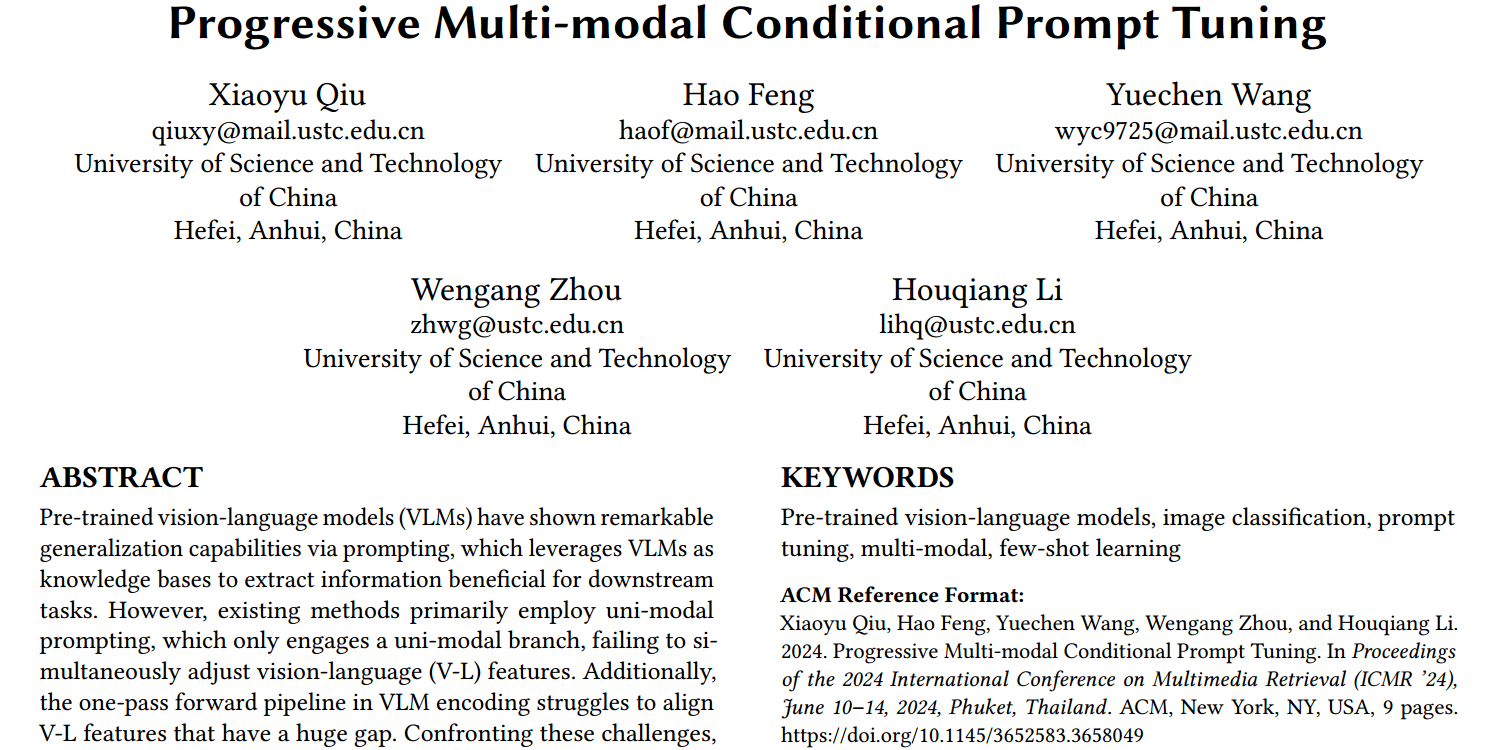为PPT文件批量设置打开权限密码,可以通过Office软件内置的功能或借助第三方软件来实现。对于少量文件可以用PPT内置的密码设置功能实现,但是对于文件比较多的情况下必须要用到第三方的软件来进行批量设置,以下是一些方法。

一、使用Office软件内置功能(单个文件逐一设置)
虽然Office软件没有直接的批量设置密码功能,但你可以通过逐一打开PPT文件并设置密码的方式来达到批量处理的效果,虽然这种方法相对繁琐。具体步骤如下:
-
打开PPT文件:使用Office PowerPoint软件打开需要设置密码的PPT文件。
-
设置密码:
- 点击菜单栏中的“文件”选项。
- 在弹出的页面中选择“信息”选项卡。
- 在“信息”页面中,选择“保护演示文稿”选项,然后点击“用密码进行加密”。
- 随后会弹出一个要求输入密码的对话框,在密码栏里输入希望设置的密码,点击“确定”,然后再次输入密码以确认。
- 点击“确定”并保存文件,PPT就成功设置了“打开密码”。
-
重复操作:对需要设置密码的每个PPT文件重复上述步骤。
二、使用第三方软件批量设置(推荐方法)
为了更高效地为多个PPT文件批量设置打开权限密码,可以使用如“可易office文件密码批量设置器”等第三方软件。以下是使用这类软件的一般步骤:
-
下载并安装软件:从官方网站或可信赖的下载平台下载并安装支持批量设置密码的第三方软件。
-
导入PPT文件:
- 打开软件,在软件界面中找到批量处理或文件管理的相关功能。
- 通过直接拖放、添加文件按钮或从文件夹中批量导入文件的方式,将需要设置密码的PPT文件添加到软件中。
-
设置密码:
- 在软件界面中找到设置密码的选项或页面。
- 输入你想要为所有PPT文件设置的密码。某些软件可能要求你再次确认密码。
-
执行批量加密:
- 点击“批量加密”、“开始处理”或类似的按钮,软件将自动为所有导入的PPT文件设置密码。
- 加密完成后,软件通常会给出提示,并允许你设置加密后文件的保存位置。
-
保存加密后的文件:将加密后的PPT文件保存到指定的文件夹中。
以上就是针对PPT密码批量设置的方法,利用第三方软件进行设置会比较简单,使用软件内置的方法适合少量文件的密码设置,因为它是一个一个文件设置的,所以操作起来会比较麻烦。








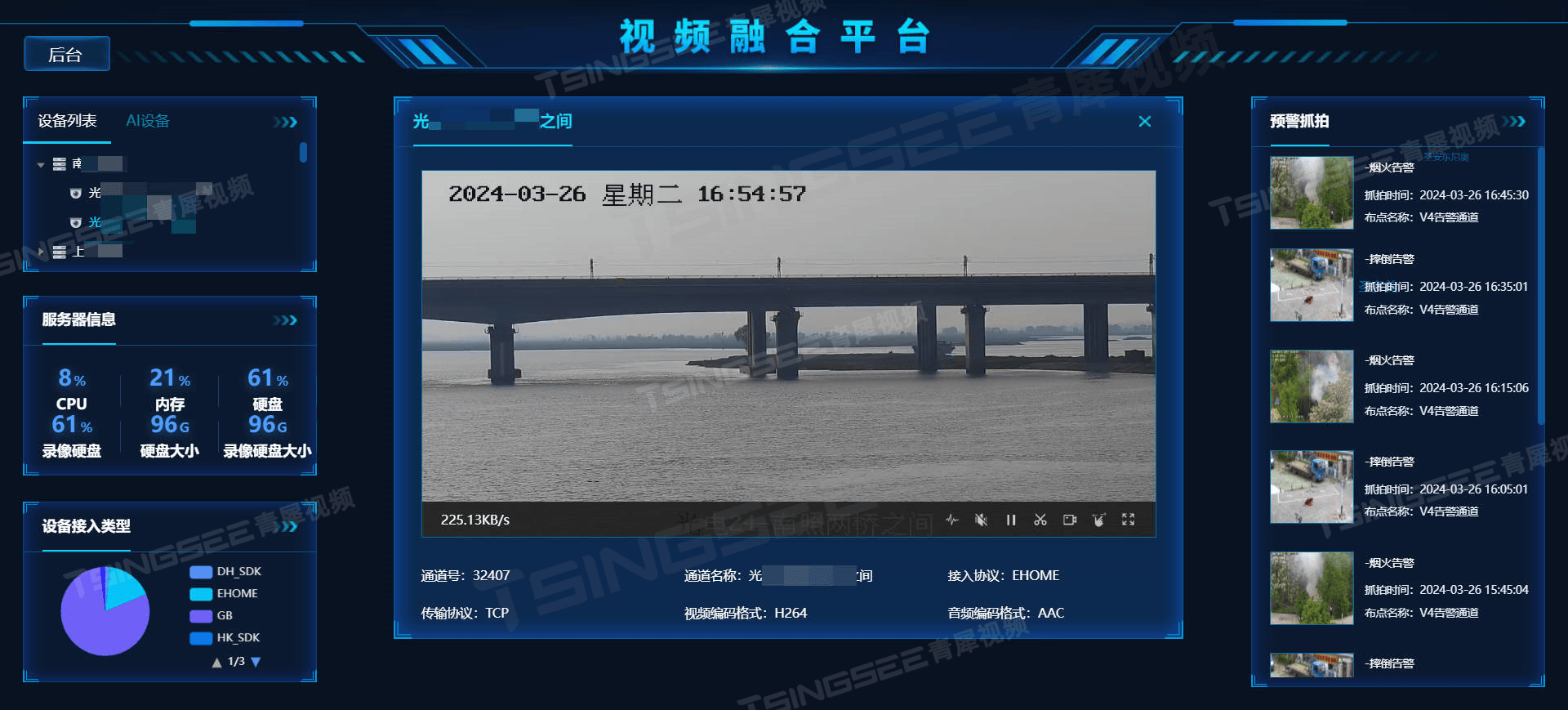

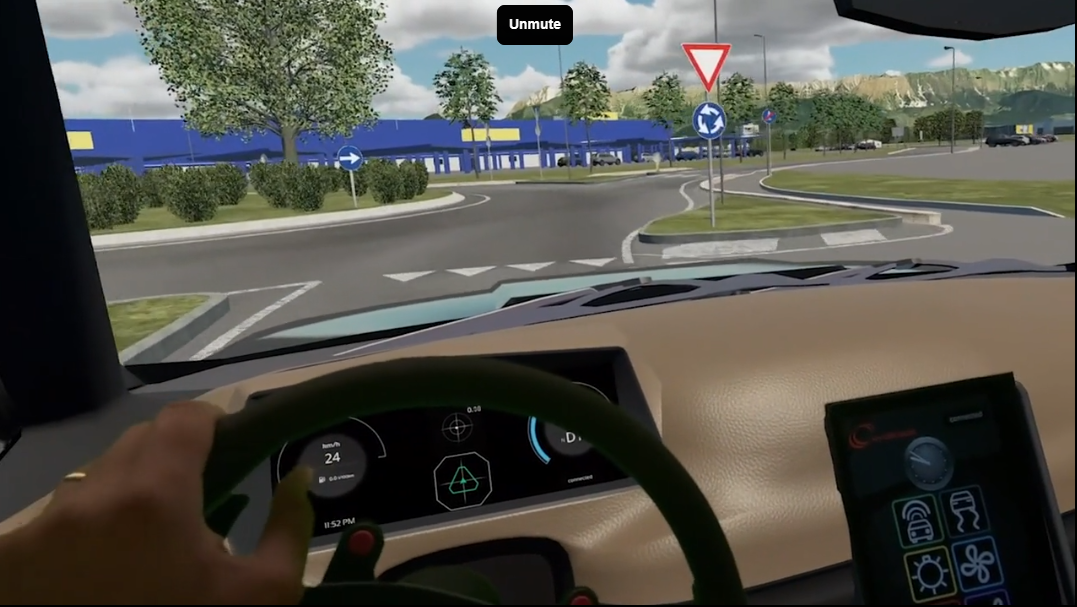
![[vue] pdf.js / vue-pdf 文件花屏问题](https://i-blog.csdnimg.cn/direct/9ee4cec22138473a88801c212fce7e4d.png)